前言
在工作中,IDEA是开发人员最常用的开发工具,但有时开发的过程又是枯燥乏味的。
我们常常说高端的程序员,往往采用最朴素的编程方式:

但这也是最无聊的开发过程,它不快乐。编程是需要快乐的。
所以,开发可以解决这些枯燥过程的IDEA插件是有效的方法之一。
开发第一个插件
在编程的世界里,所有起源都从一个HelloWorld开始~
1、使用模板
没错,IDEA插件开发也是可以有模板的~
打开插件模板仓库
点击Use this template使用该模板
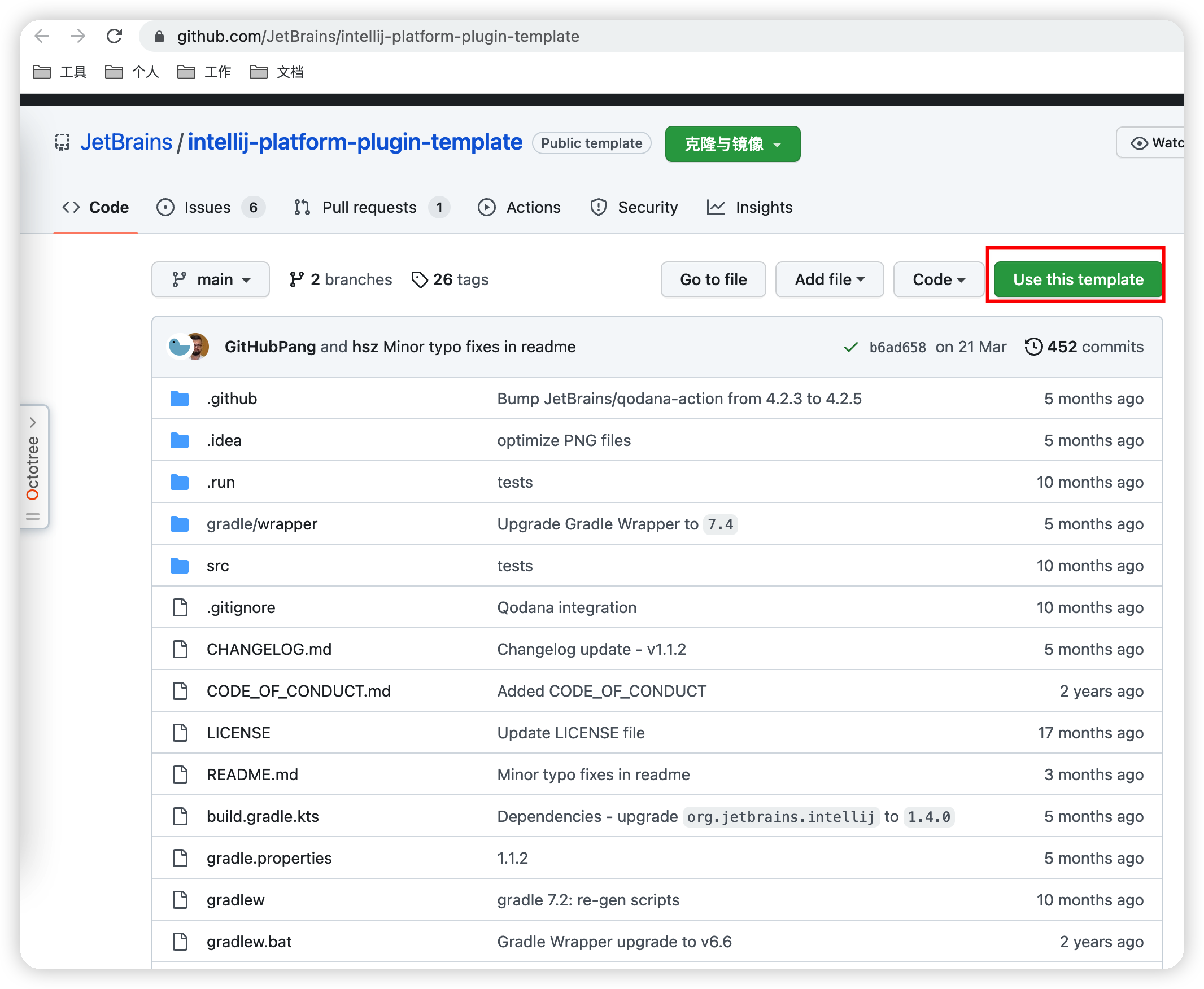
咱就叫他hello-world
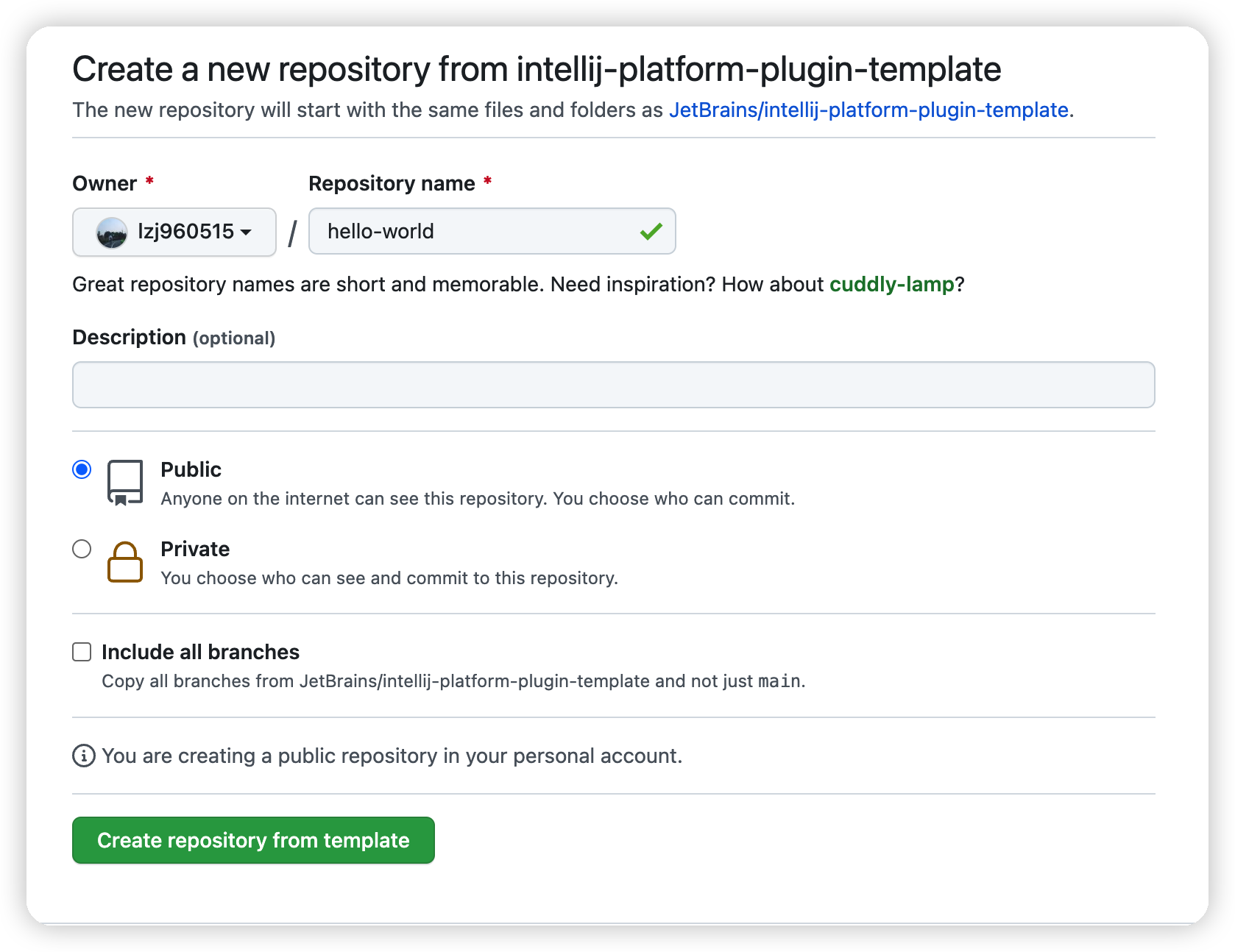
2、使用IDEA打开模板
克隆hello-world到本机,使用idea打开

如你所见,项目使用gradle构建, 项目默认使用kotlin编写代码,当然,如果你想用Java,可以直接建Java包,该模板同样支持Java
在该项目里,最重要的文件即为:META-INF/plugin.xml文件,里面定义了插件一系列的配置信息
<!-- Plugin Configuration File. Read more: https://plugins.jetbrains.com/docs/intellij/plugin-configuration-file.html -->
<idea-plugin>
<!-- 插件id 唯一 -->
<id>com.github.lzj960515.helloworld</id>
<!-- 插件名称 -->
<name>Hello World</name>
<!-- 版本 -->
<version>1.0.0</version>
<!-- 作者或组织 -->
<vendor url="zijiancode.cn" email="lzj960515@163.com">lzj960515</vendor>
<!-- 支持的idea版本 -->
<idea-version since-build="211.1" until-build="223.*"/>
<description>
<![CDATA[
<p>这里是插件描述</p>
<p>这里是插件描述</p>
<p>这里是插件描述</p>
<p>这里是插件描述</p>
<p>这里是插件描述</p>
<p>这里是插件描述</p>
<p>这里是插件描述</p>
]]>
</description>
<!-- 更新日志 -->
<change-notes>Hello World</change-notes>
<!-- 依赖 -->
<depends>com.intellij.modules.platform</depends>
<!-- 扩展点 -->
<extensions defaultExtensionNs="com.intellij">
<applicationService serviceImplementation="com.github.lzj960515.helloworld.services.MyApplicationService"/>
<projectService serviceImplementation="com.github.lzj960515.helloworld.services.MyProjectService"/>
</extensions>
<!-- 监听器 -->
<applicationListeners>
<listener class="com.github.lzj960515.helloworld.listeners.MyProjectManagerListener"
topic="com.intellij.openapi.project.ProjectManagerListener"/>
</applicationListeners>
</idea-plugin>
更多插件配置见: 插件配置
为了更好的Hello-World,这里我把示例代码删除,免得干扰到大家,并且使用Java代码编写
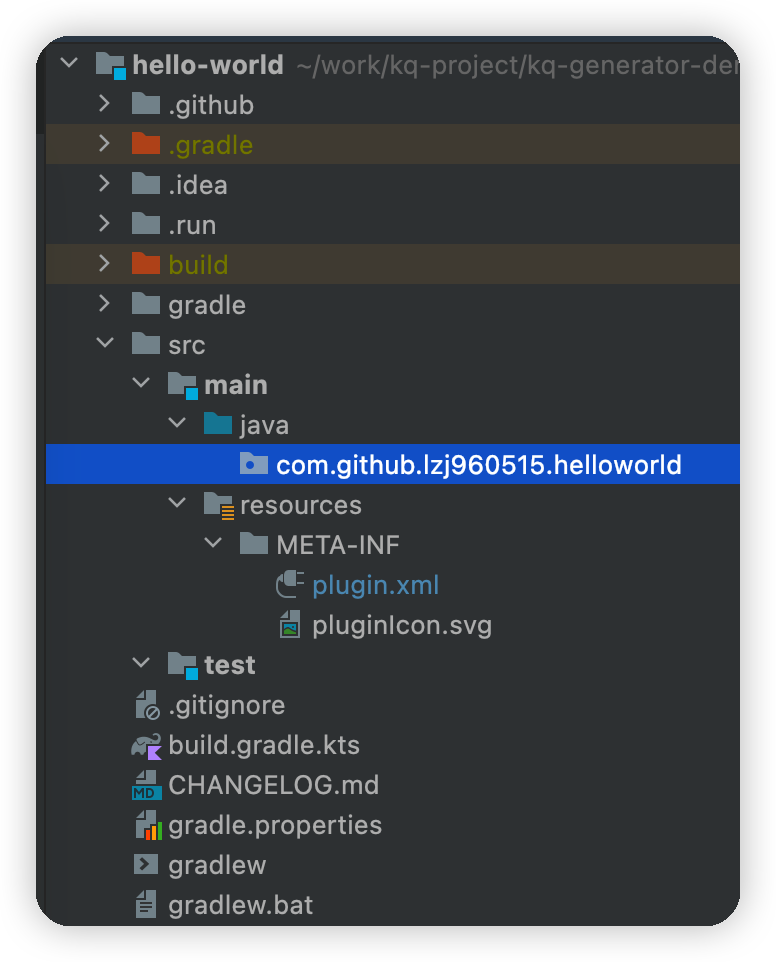
3、创建一个Action
没错,IDEA插件也是有Action的!点击鼠标右键 --> 选择New --> Plugin DevKit --> Action
如果没有的话,那么可能需要在先在IDEA中装个 Plugin DevKit插件
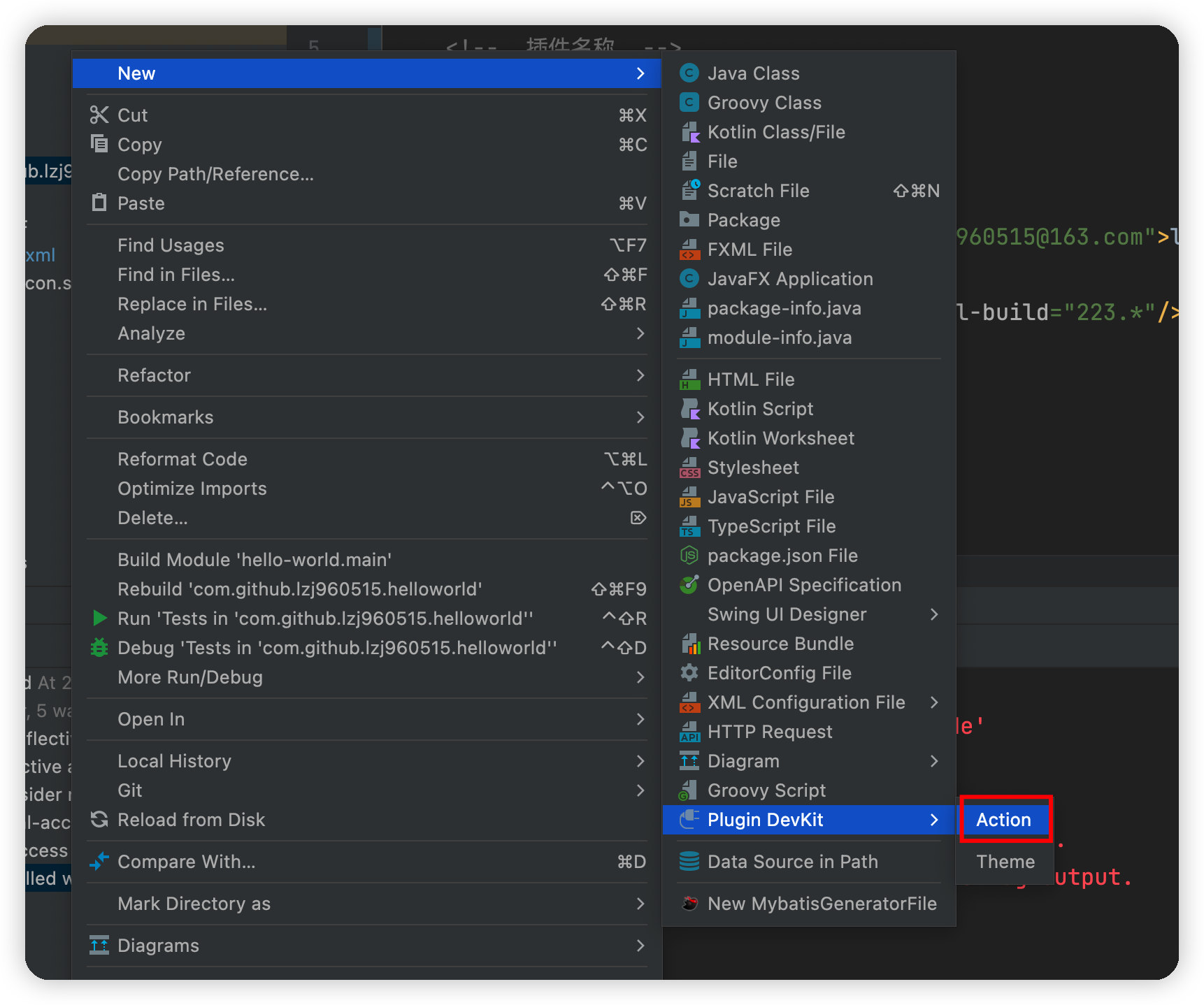
填写Action信息

Action ID: 插件的Action ID,在插件中保证唯一
Class Name: 就是ClassName啦
Name: 使用插件时,这个Action对应按钮的名字
Add to Group: 把这个Action的事件绑定到IDEA界面的哪个部分, 我这里的ToolsMenu即为上方菜单栏的
Tools,最右边的First即为放到Tools列表的第一位Keyboard Shortcuts: 快捷键
创建完毕:
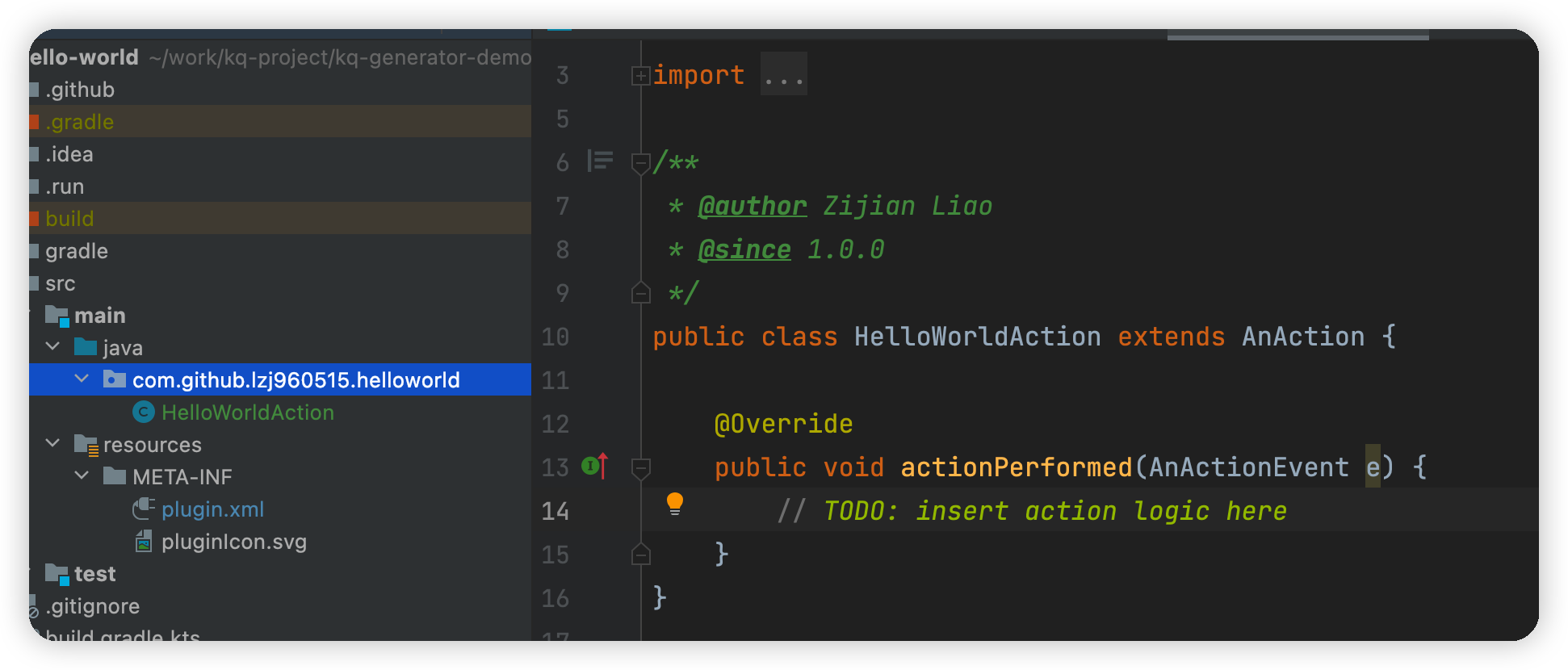
同时,在plugin.xml中你会看到多出了个action
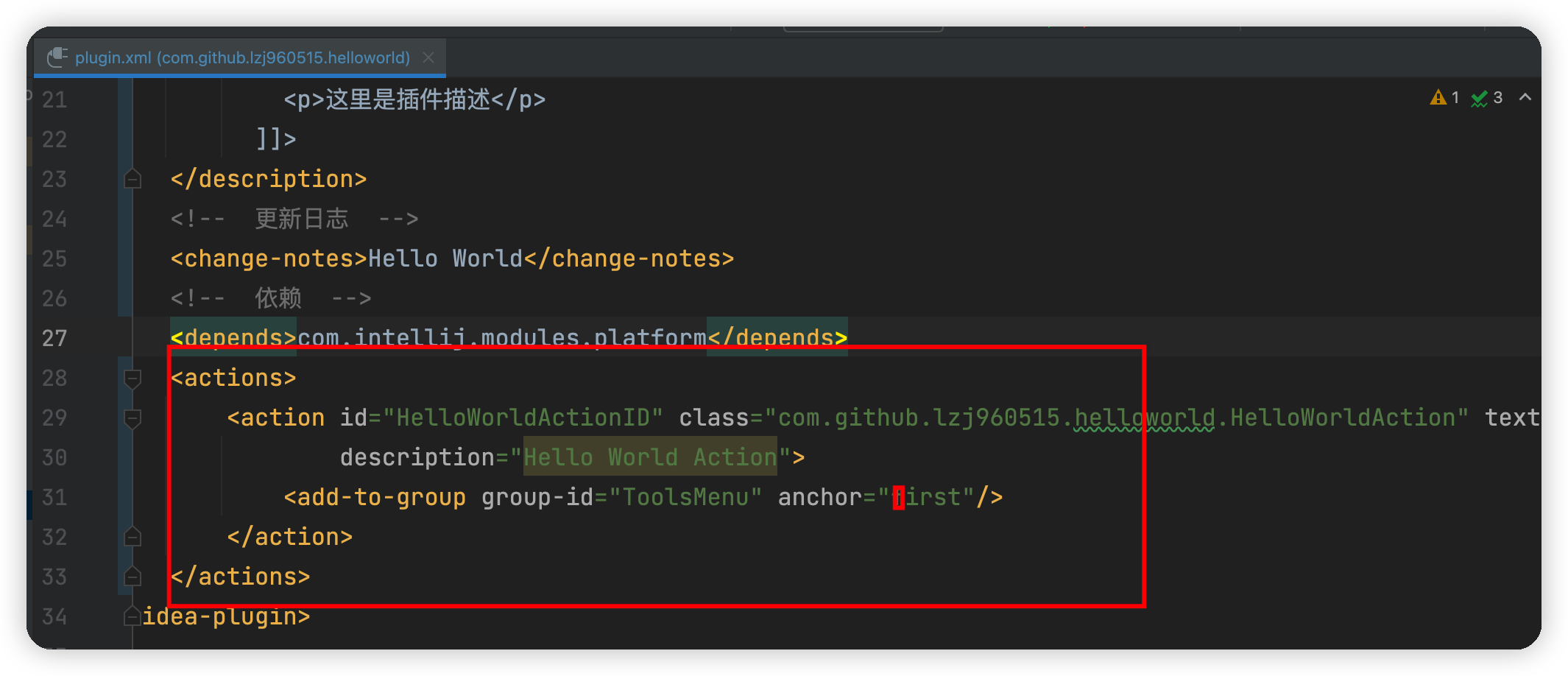
4、编写HelloWorld
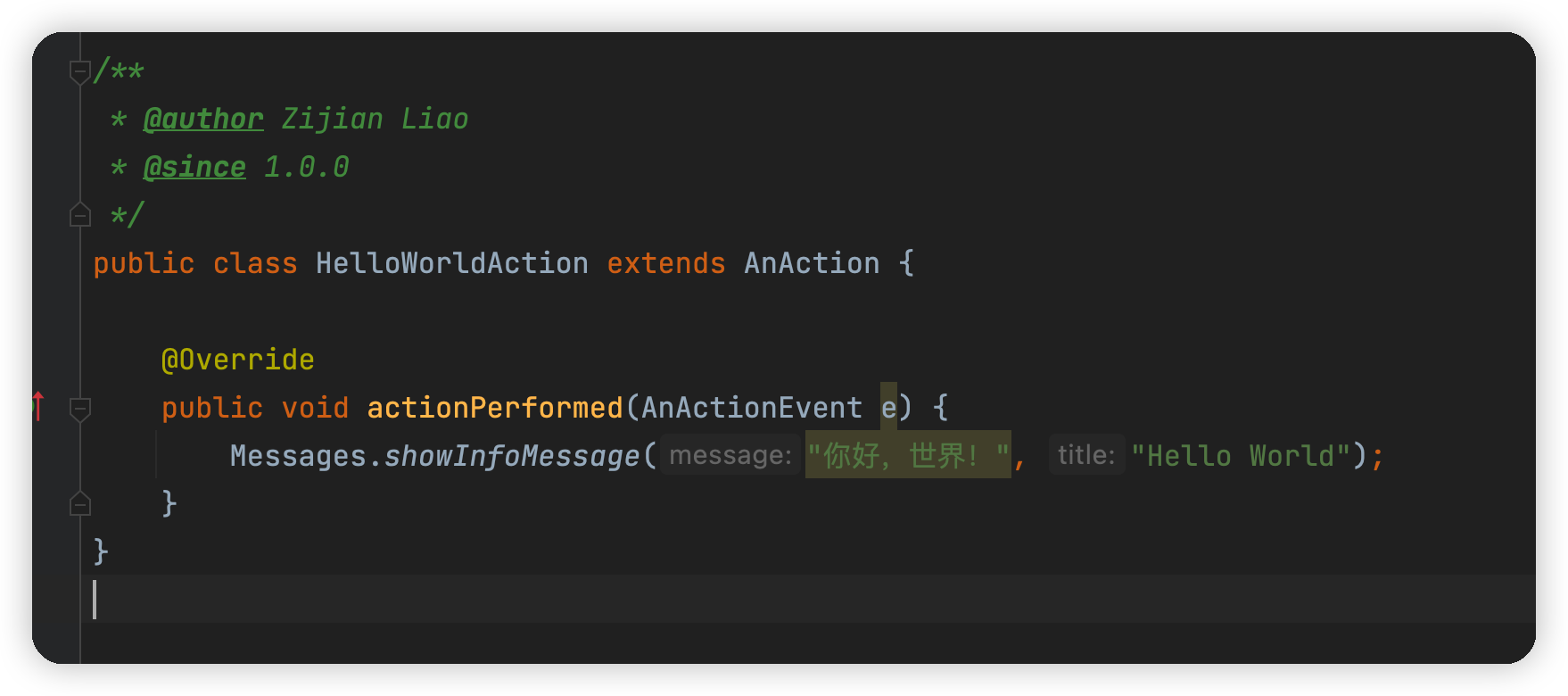
Messages是一个,嗯..就是个发消息的工具,它还有许多API,请你自己尝试吧~
调试插件
接下来,就是调试插件了
点击右边Gradle中的Run Plugin
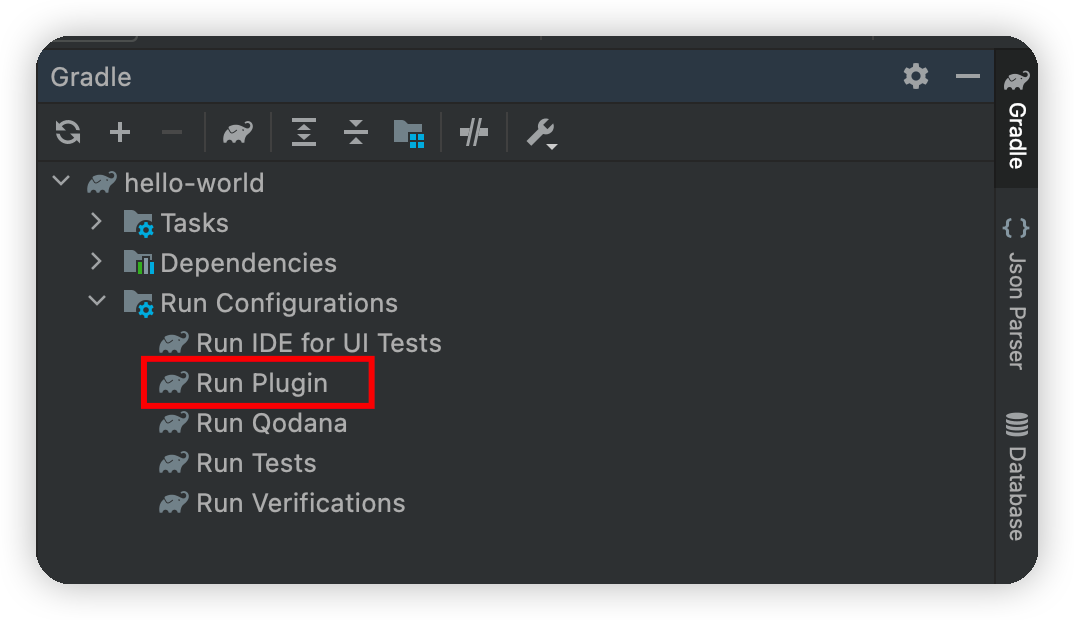
此时会运行一个虚拟的IDEA,我们顺便打开个项目,然后点开Tools见证奇迹
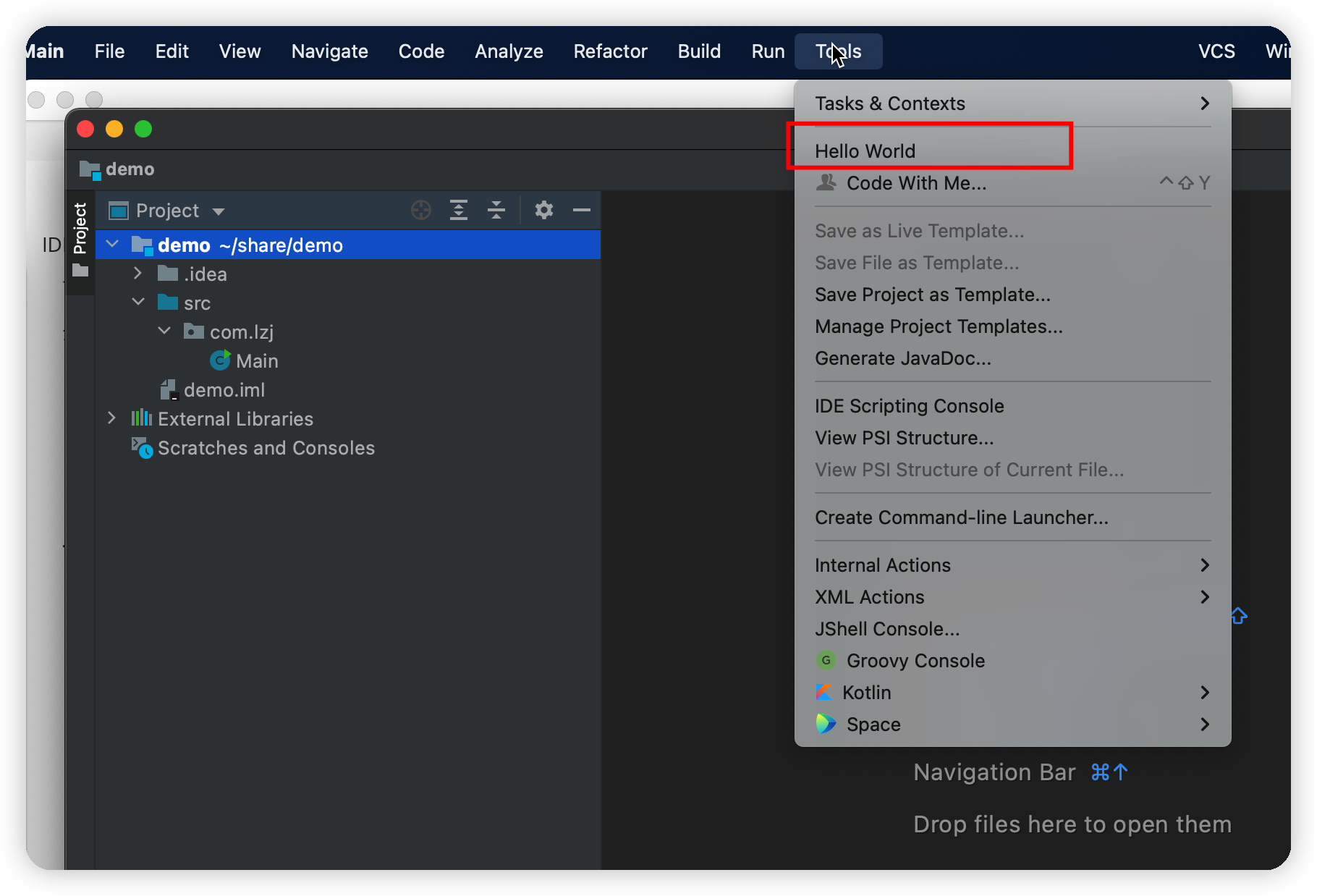
效果如下:
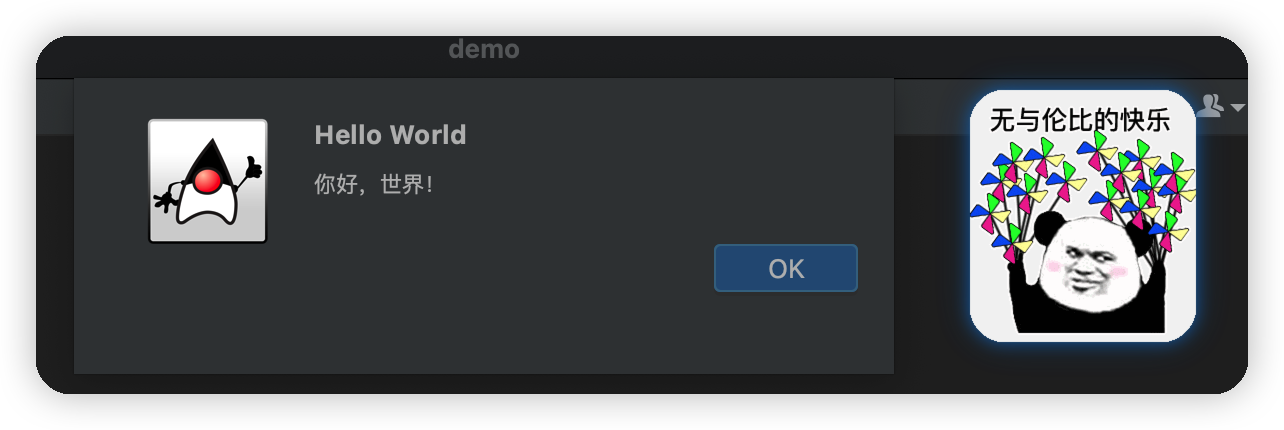
发布插件
运行Gradle中的buildPlugin
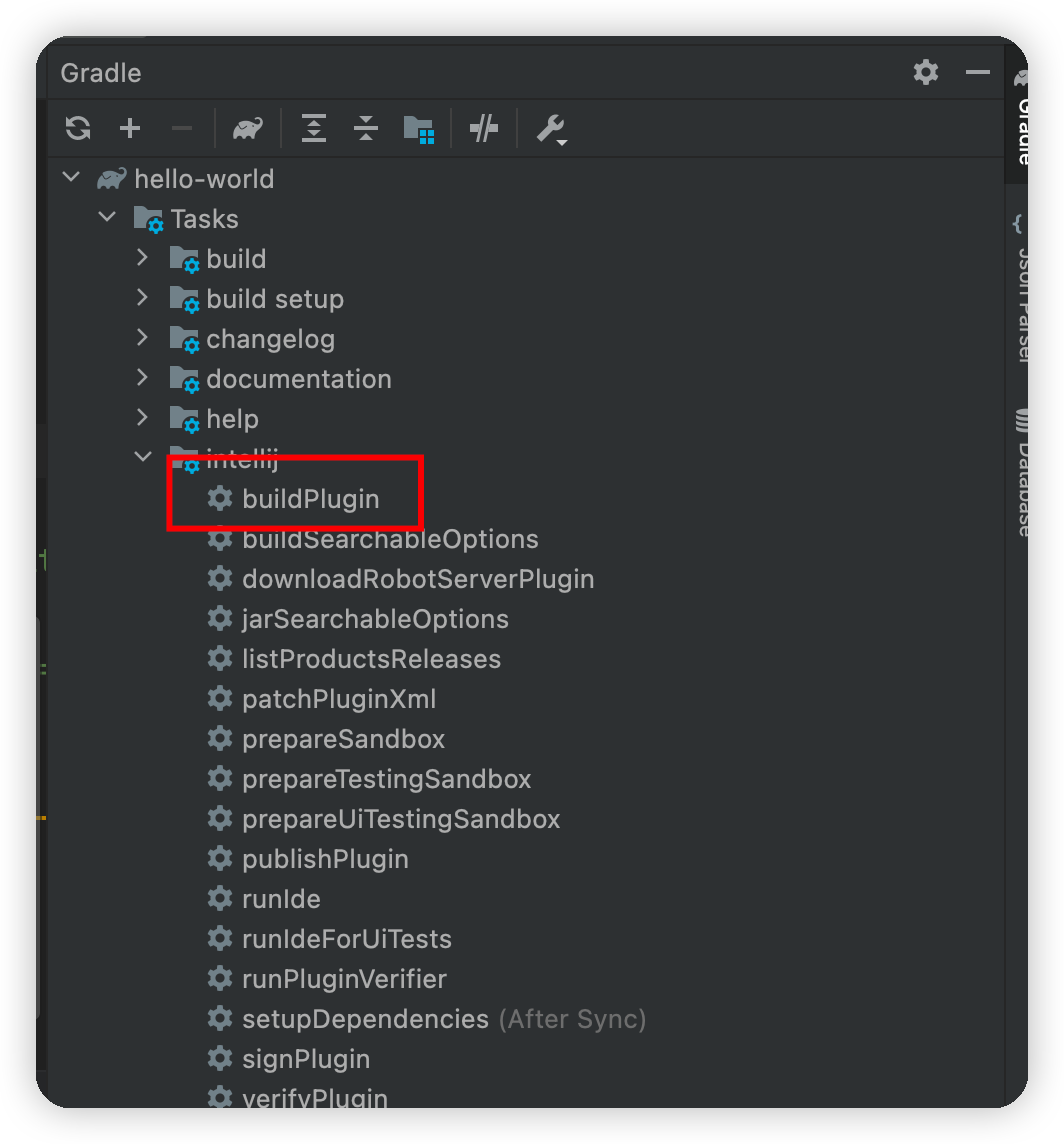
完毕之后,便可以在build中找到插件的压缩包
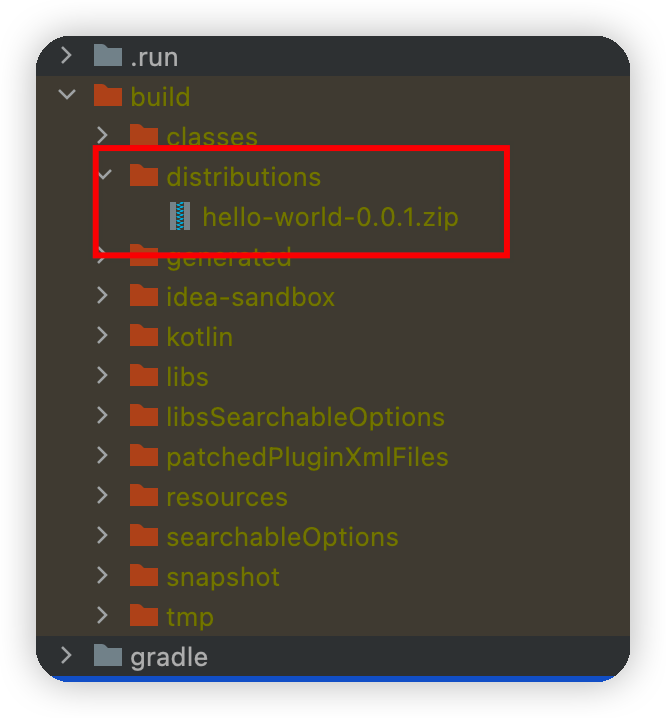
现在,你可以直接把这个压缩包分享给你的朋友们,或者上传至idea插件市场~
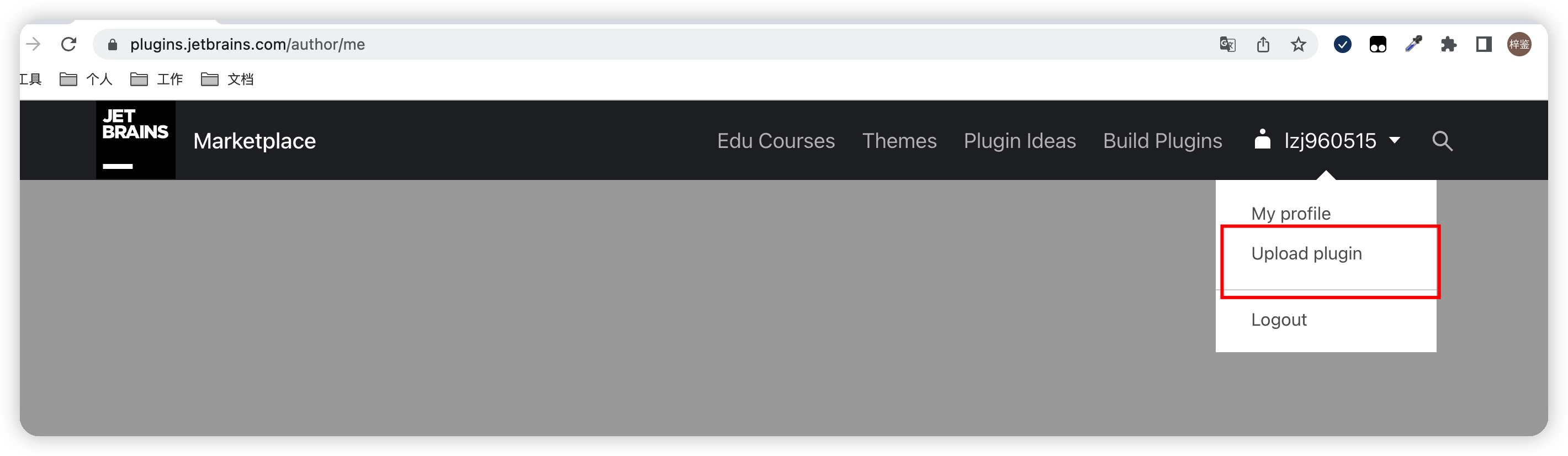
开发一个有界面的插件
背景
编写复杂的查询时,我们常常需要通过写SQL的方式完成,其中写where条件部分就是枯燥乏味且有规则的。
规则:将参数编写成mybatis中的where语句
比如我们要把以下对象进行转化
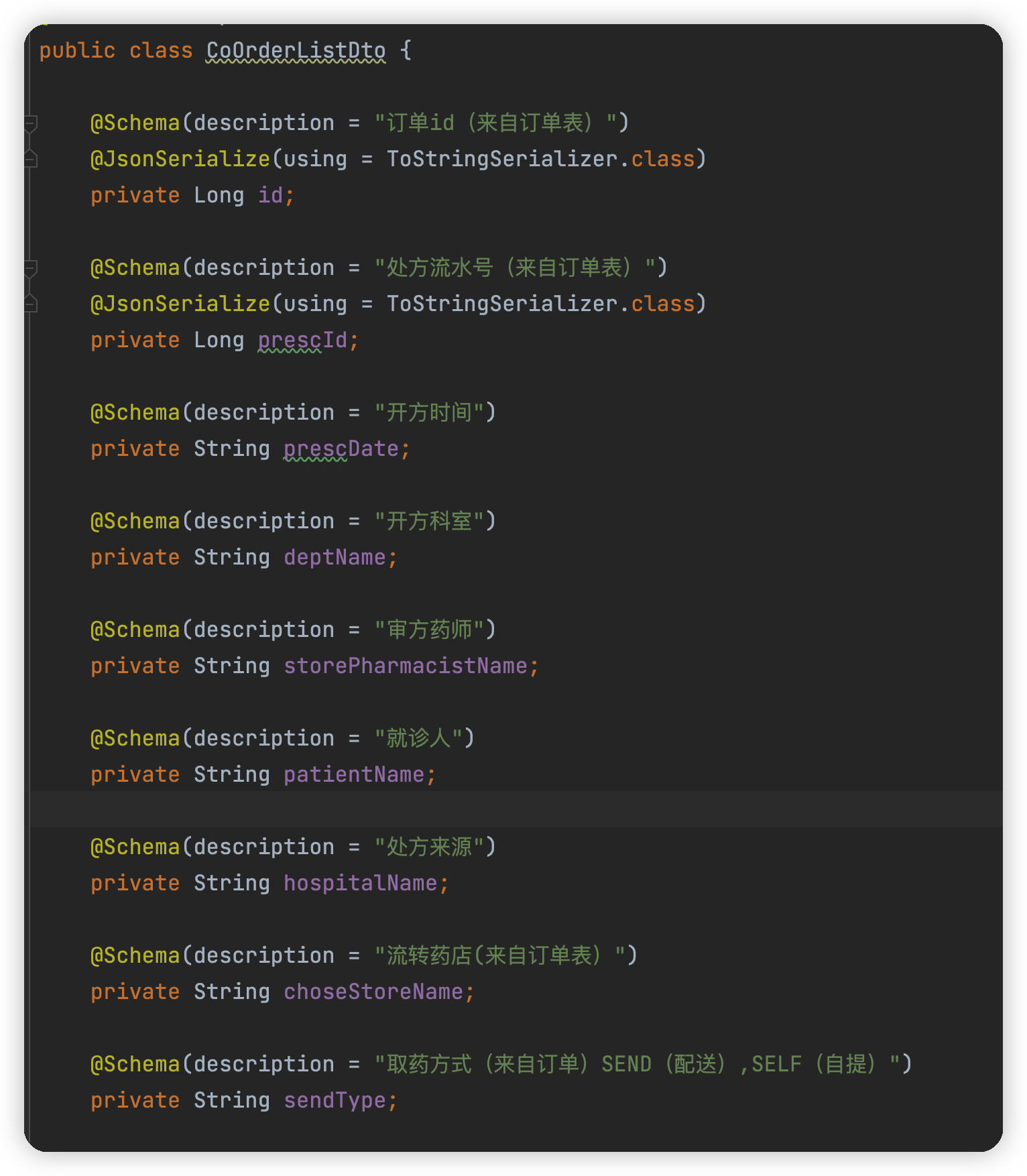
转化成
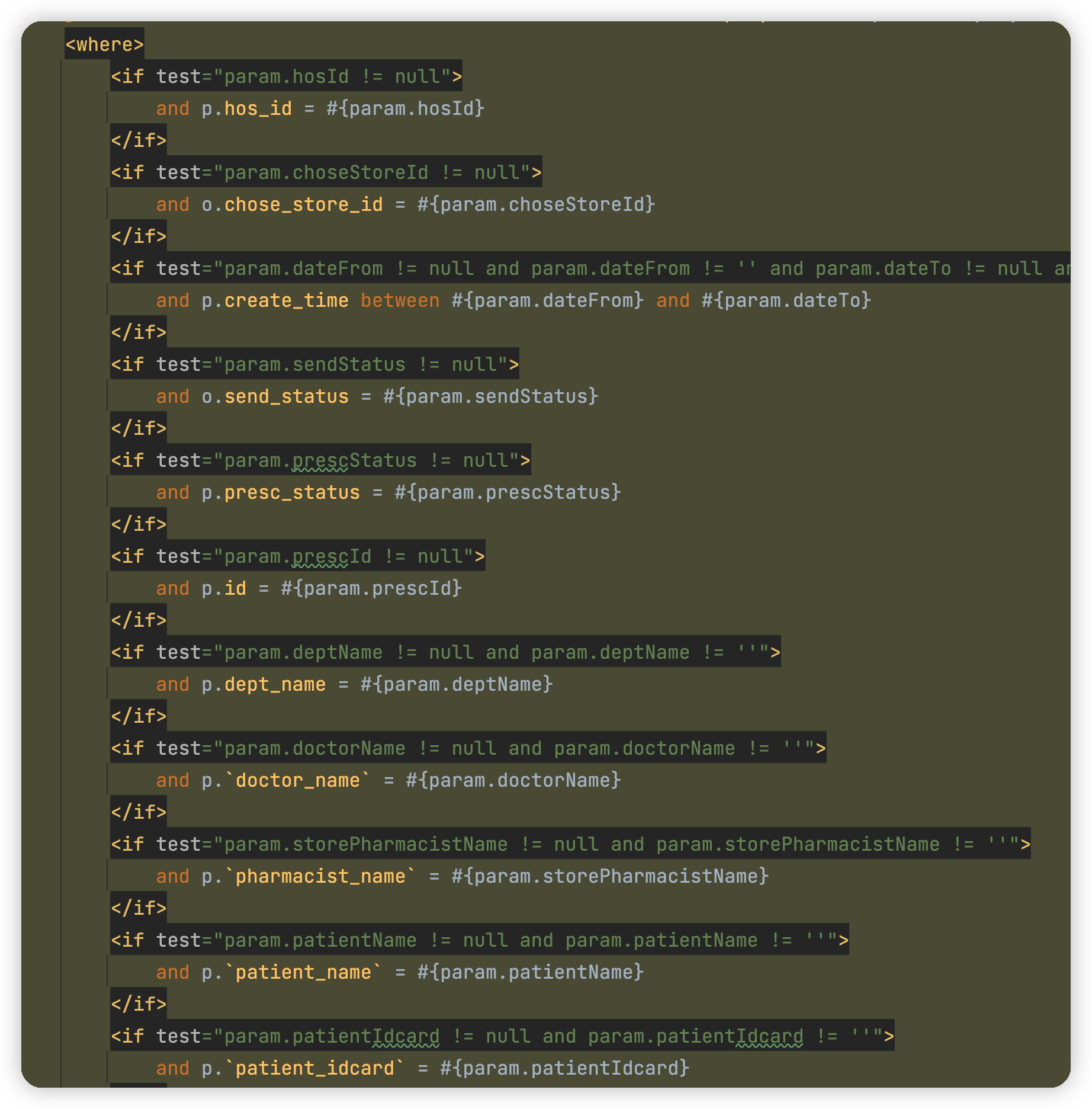
要是手写的话这个过程无疑是非常痛苦的,那么我们是否可以通过IDEA插件完成这个过程呢?
产品原型
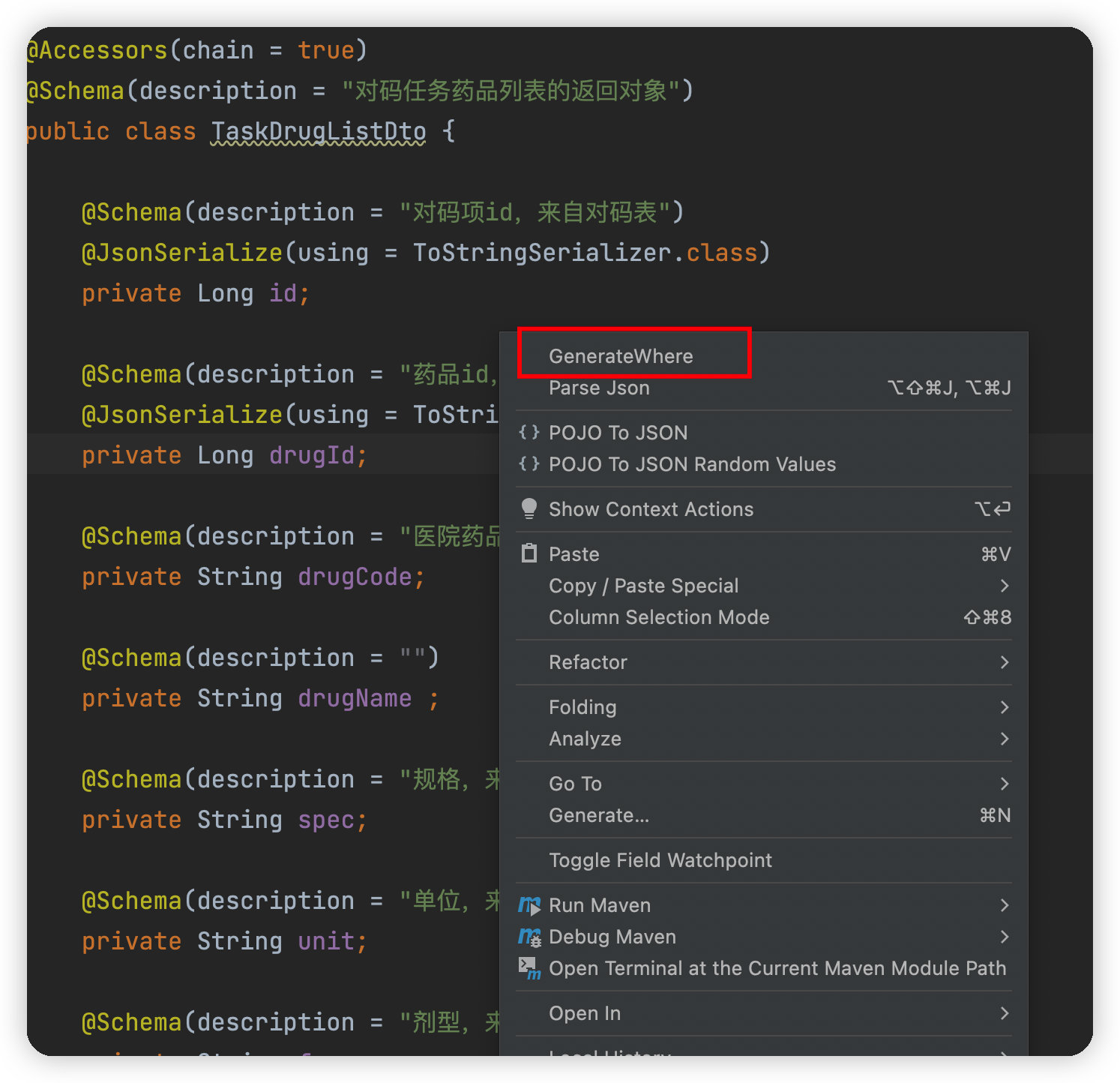

需求分析
1、怎么画界面?
2、怎么显示界面?
3、怎么获取到当前文件的内容?
4、怎么获取到用户选择的内容?
5、怎么将内容转化成where语句?
6、怎么把where语句渲染到文本框中?
1、画界面
画界面这个过程堪称【有手就行】,当然,带一点点脑子
右键 --> New --> Swing UI Designer --> GUI Form
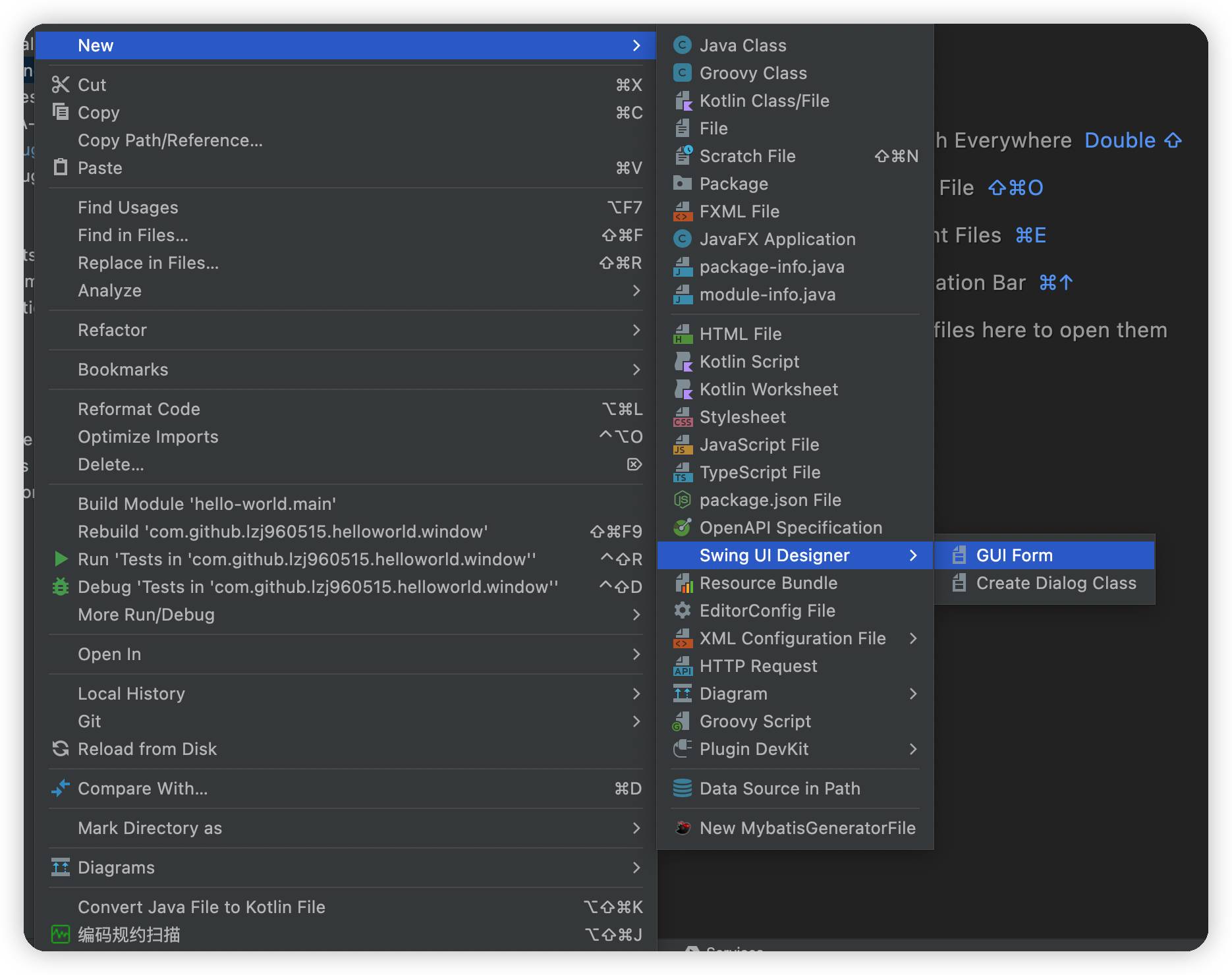
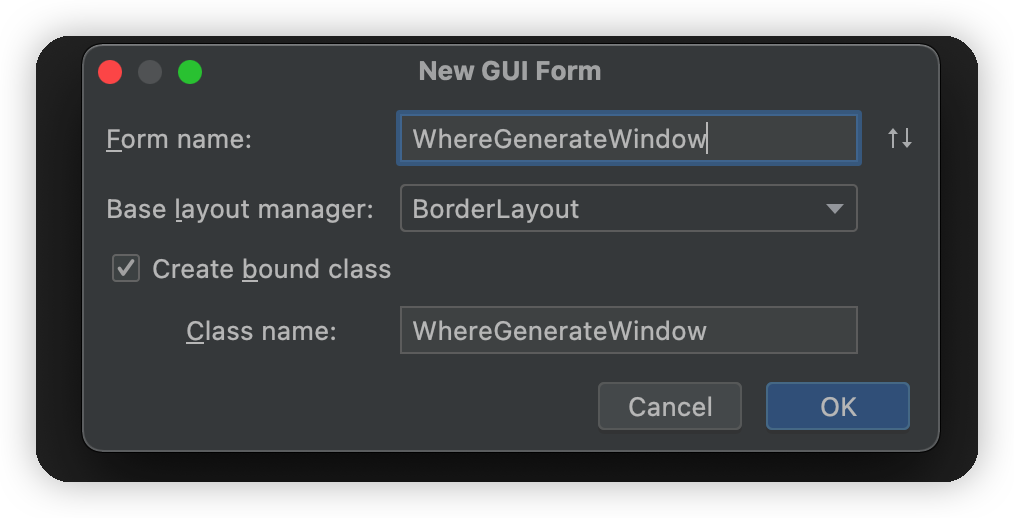
输入表单名称,选择布局。
关于布局:
然后你就会得到这样的界面
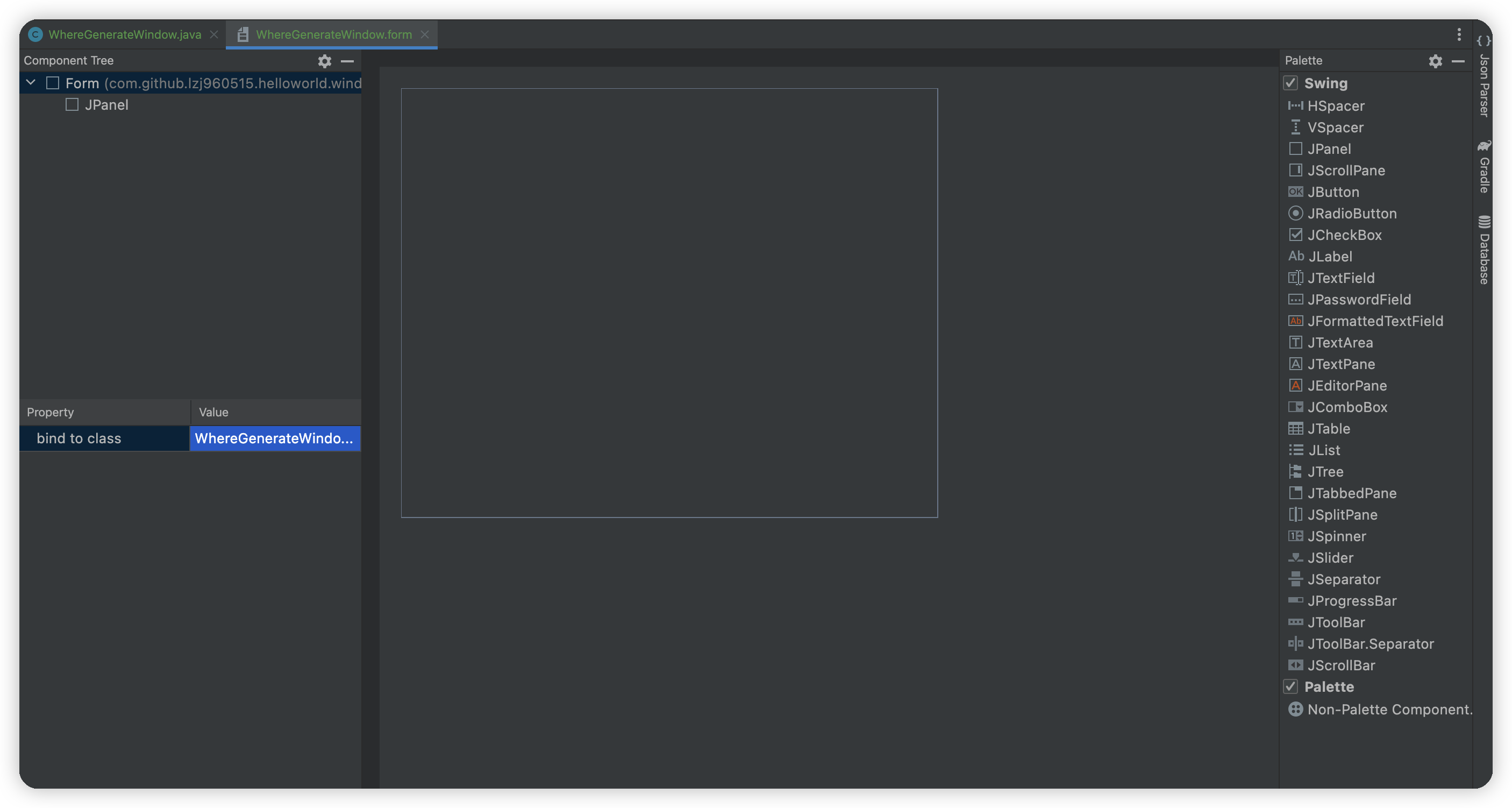
是不是有手就行嘛!
我这里选择的是BorderLayout,根据产品原型,我们将界面分为上下两个大块,上面放前缀输入框和生成按钮,下面放文本框

上方的JPanel位于北方,下方的JPanel位于中央,样式如下
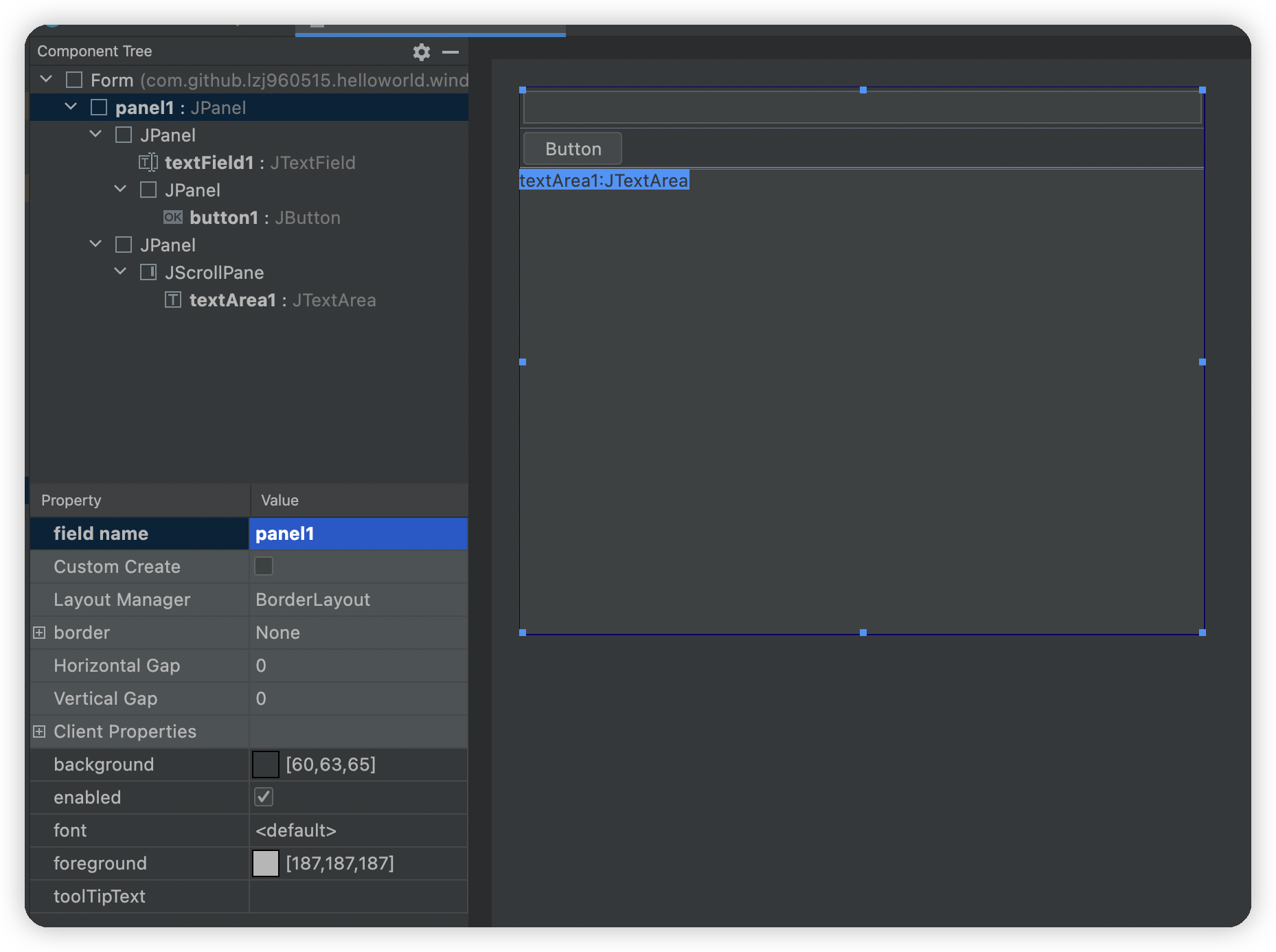
其中JPanel皆为BorderLayout布局
接下来,修改组件的名称
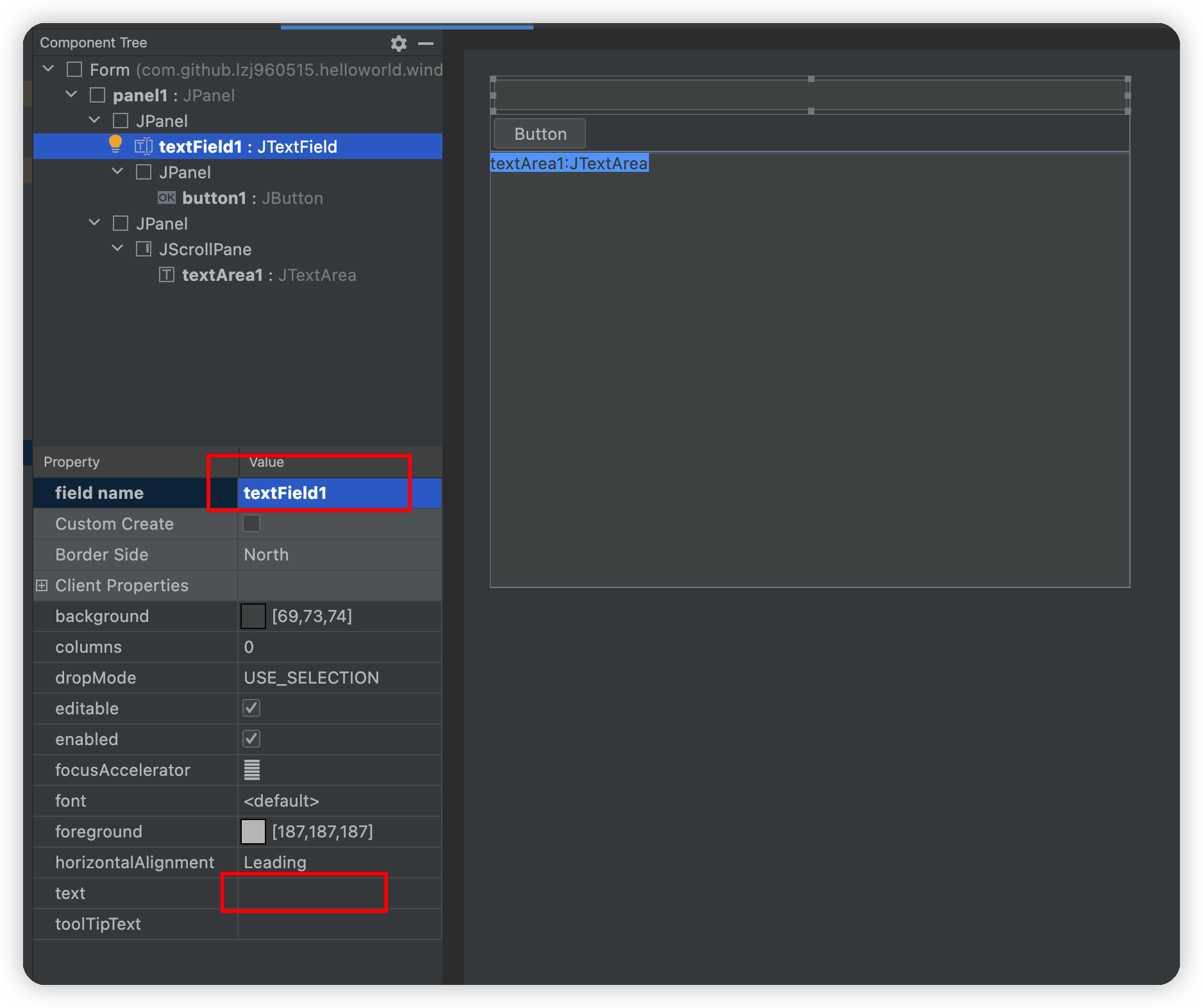
field name:在代码中的名字
text: 界面中显示的名字
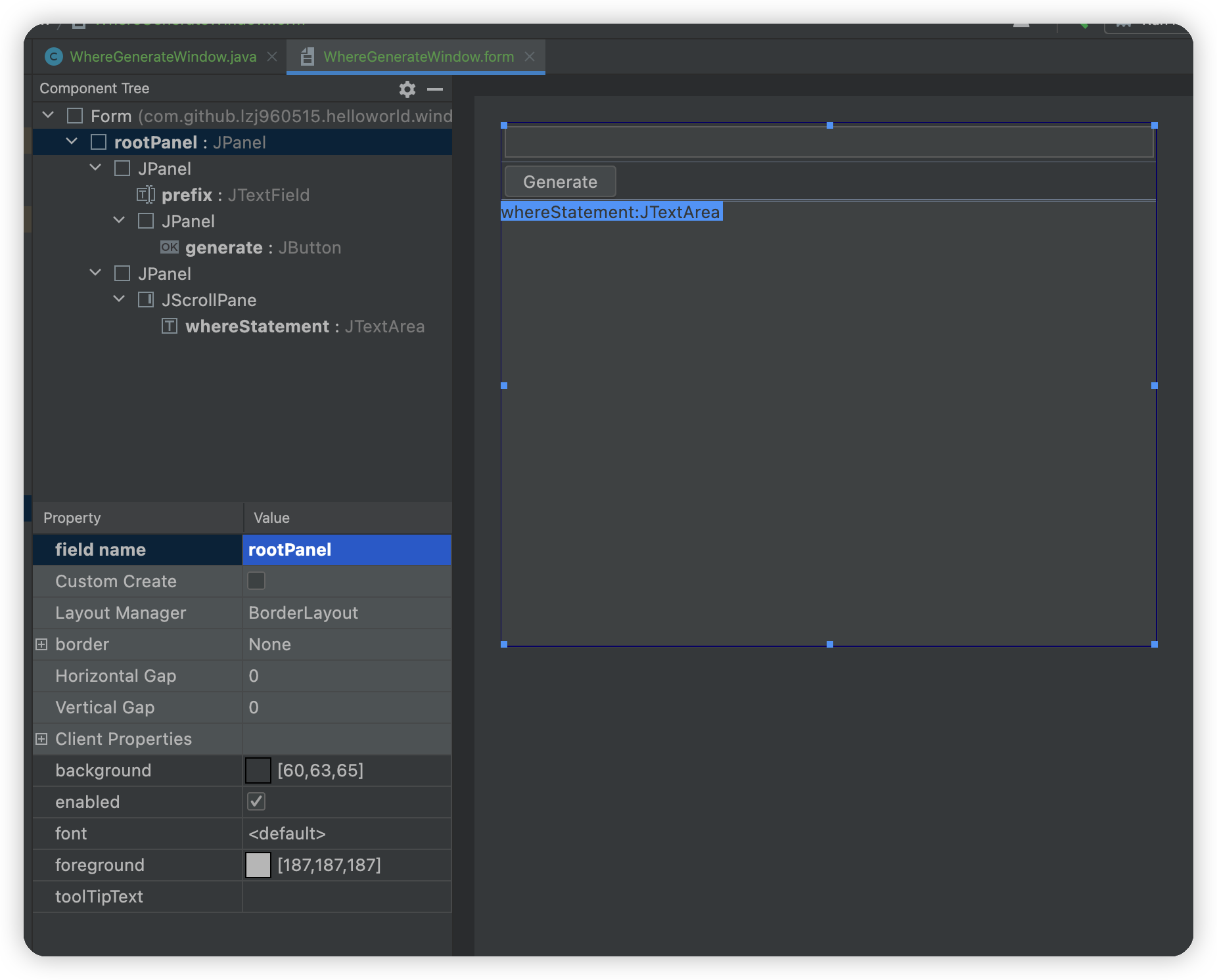
接下来,在做一点点优化,加上border样式,以及border title
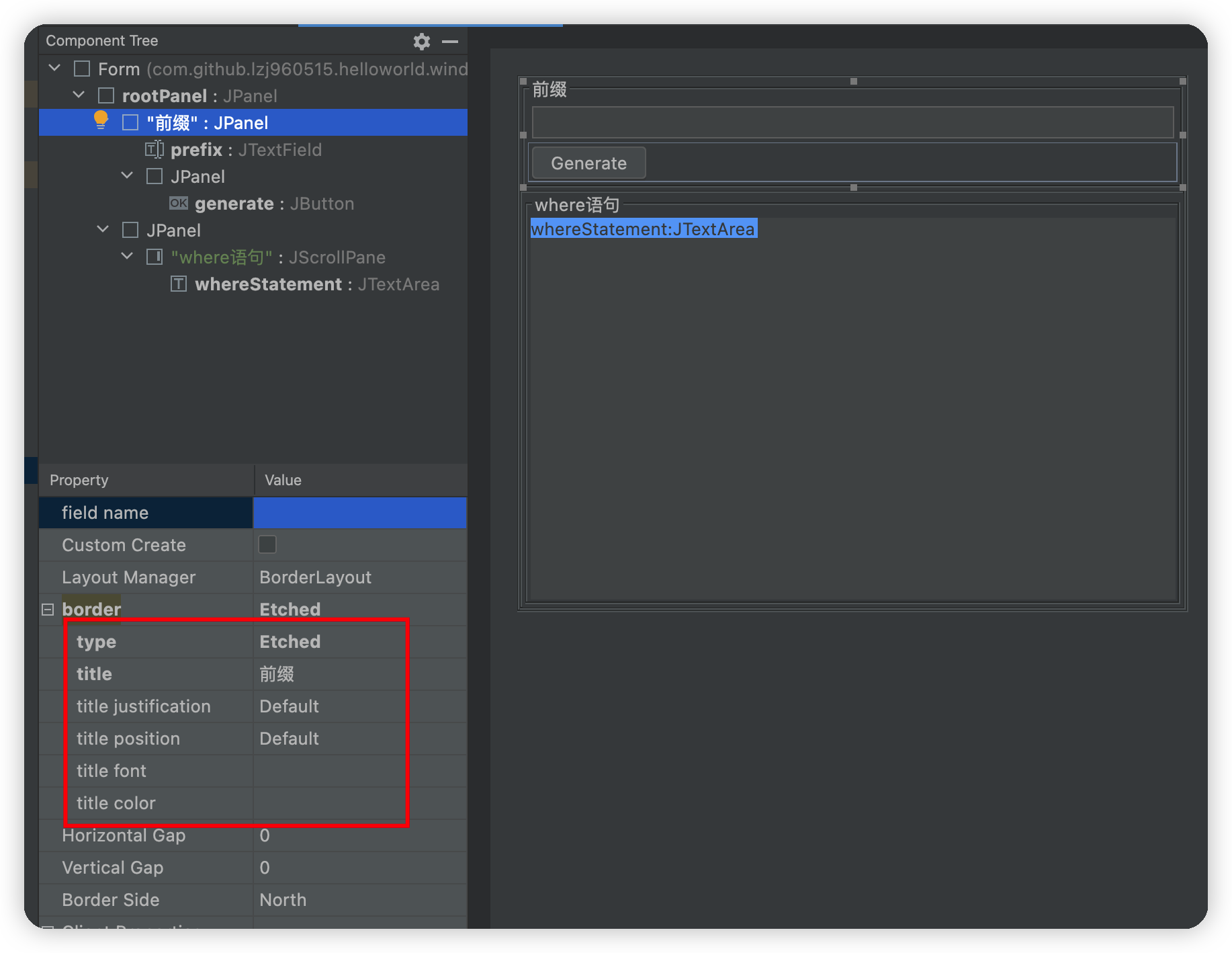
2、显示界面
首先,我们修改样式对应的Java类,将rootPanel暴露出来,并监听按钮进行测试
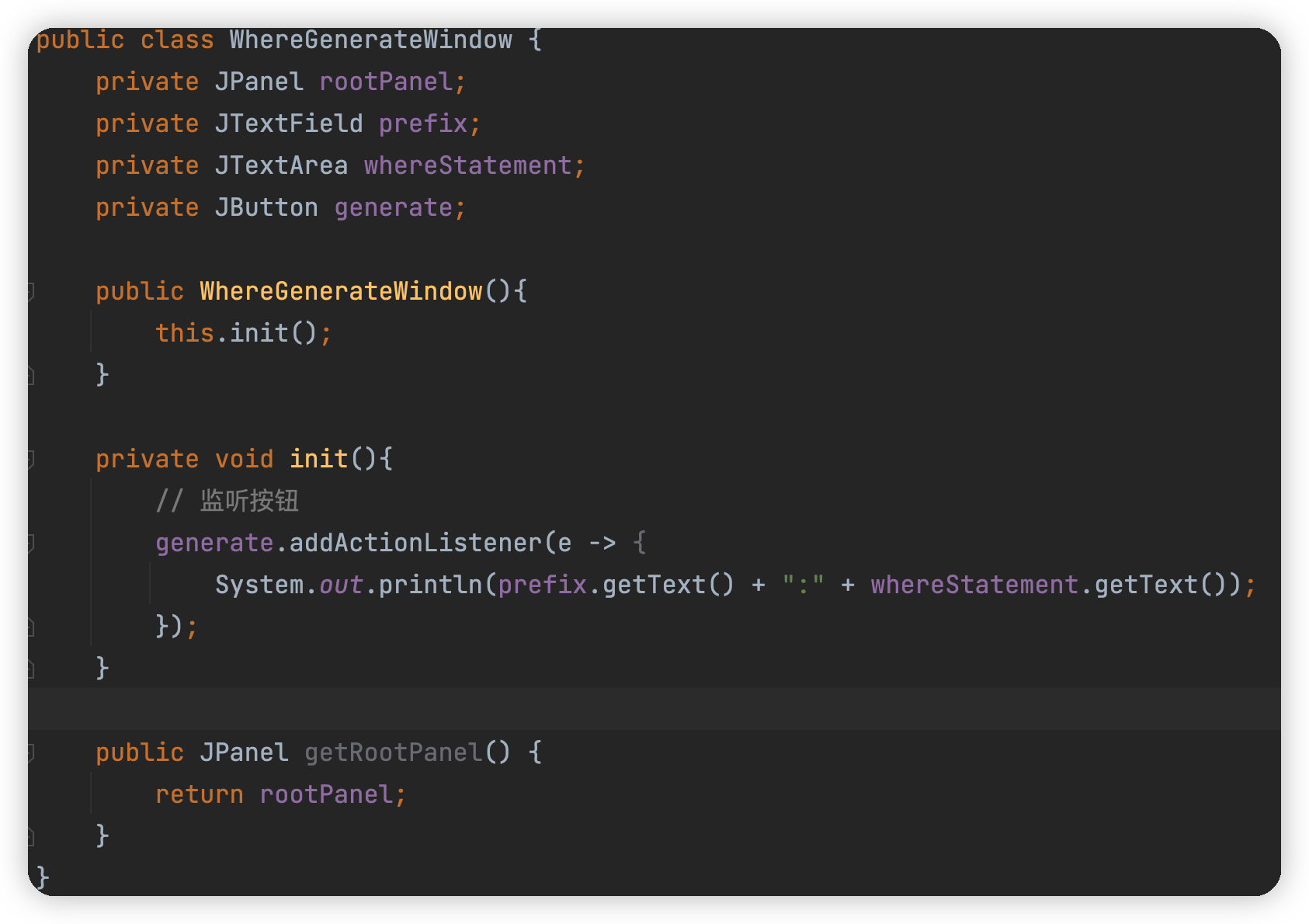
至于如何显示界面,只要我们将rootPanel交给Idea的组件即可
我们可以依据官方文档,创建一个对话框,然后将该window交个这个对话框
如何创建对话框:https://plugins.jetbrains.com/docs/intellij/dialog-wrapper.html
同样,我们先创建一个Action
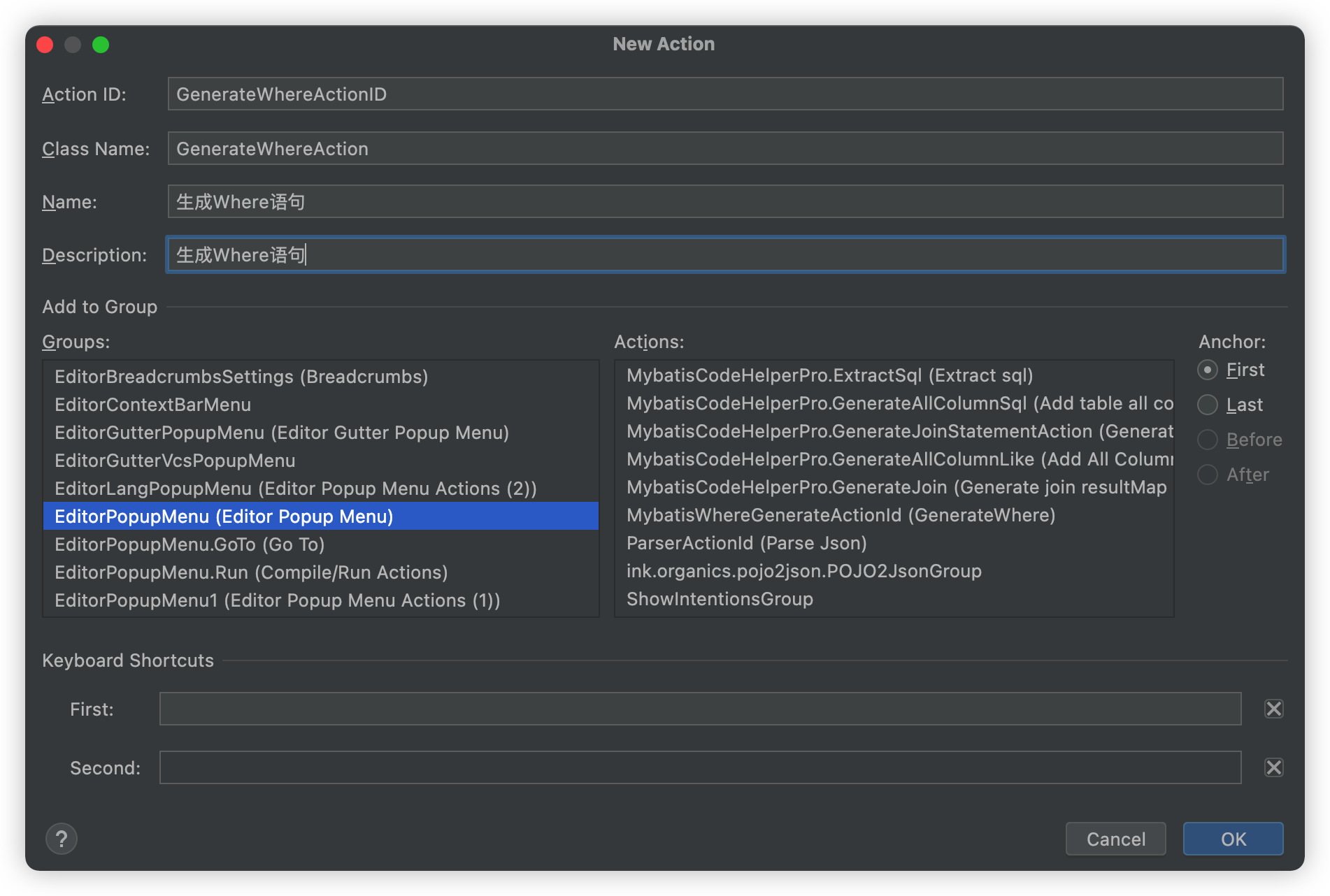
EditorPopupMenu指右键菜单
创建对话框
public class GenerateDialog extends DialogWrapper {
public GenerateDialog() {
super(true);
setTitle("Where语句生成");
init();
}
@Override
protected JComponent createCenterPanel() {
return new WhereGenerateWindow().getRootPanel();
}
}
将对话框加入Action中
public class GenerateWhereAction extends AnAction {
@Override
public void actionPerformed(AnActionEvent e) {
this.show(e);
}
private void show(AnActionEvent e){
new GenerateDialog().show();
}
}
或者直接使用DialogBuilder
public class GenerateWhereAction extends AnAction {
@Override
public void actionPerformed(AnActionEvent e) {
this.show(e);
}
private void show(AnActionEvent e){
WhereGenerateWindow window = new WhereGenerateWindow();
DialogBuilder dialogBuilder = new DialogBuilder(e.getProject());
dialogBuilder.setCenterPanel(window.getRootPanel());
dialogBuilder.setTitle("Where语句生成");
dialogBuilder.show();
}
}
调试插件
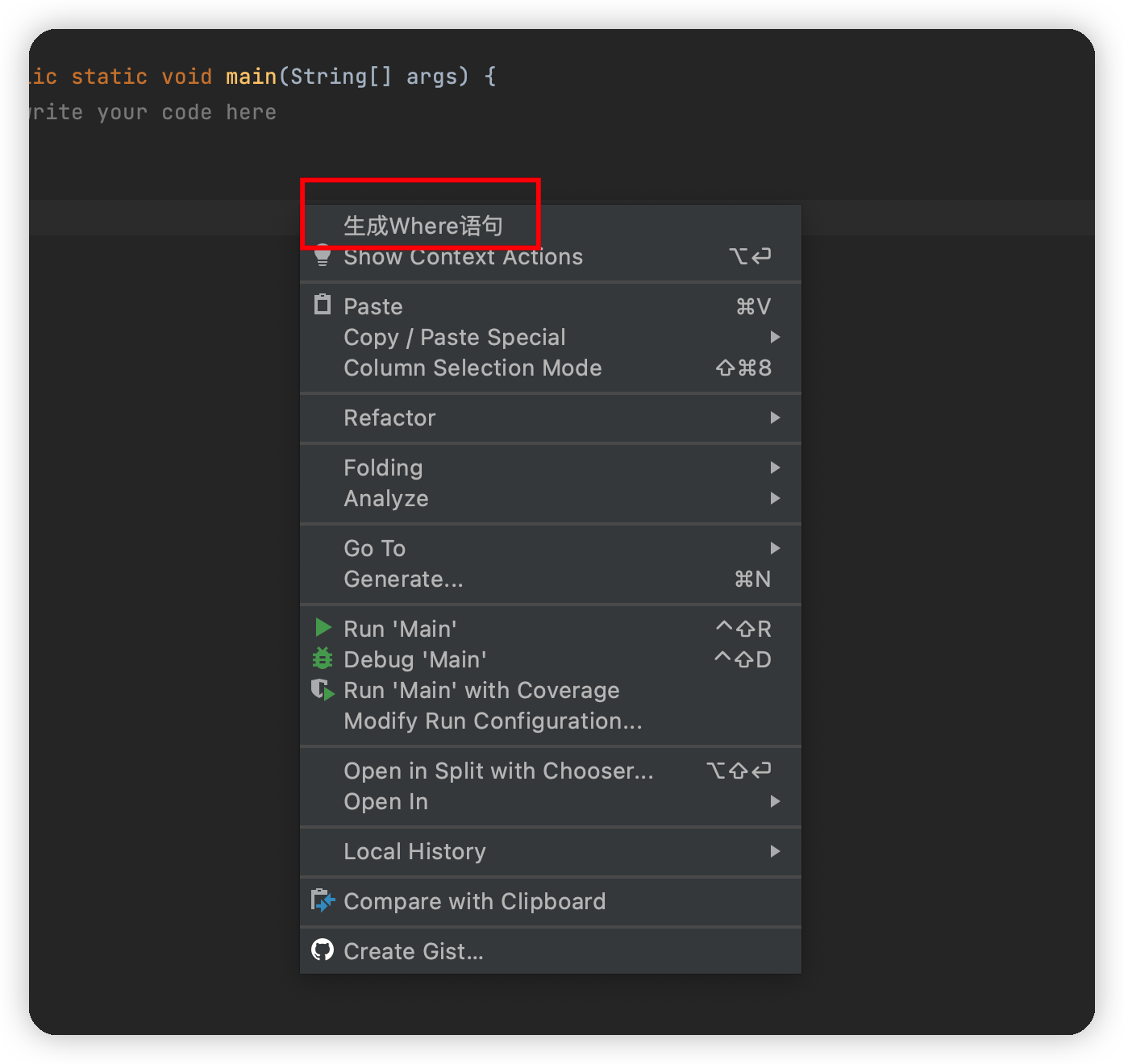
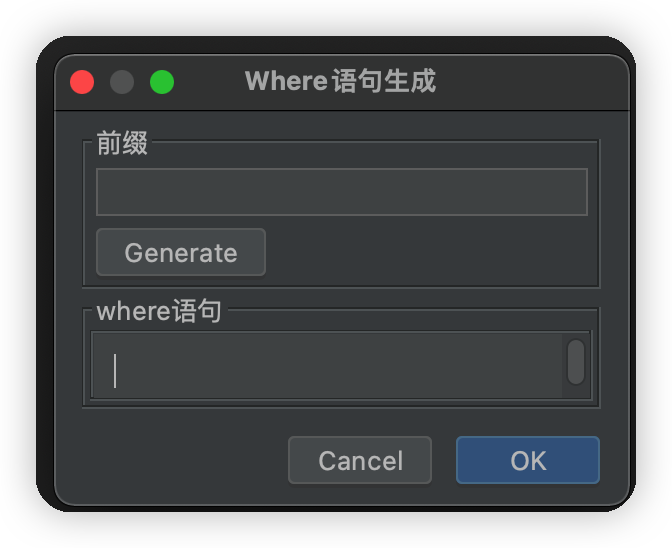
这样的界面有点丑,我们需要调整大小。
在gui界面中,选中打开专家模式,然后调整界面大小,同时设置margin,让输入框往里缩一点
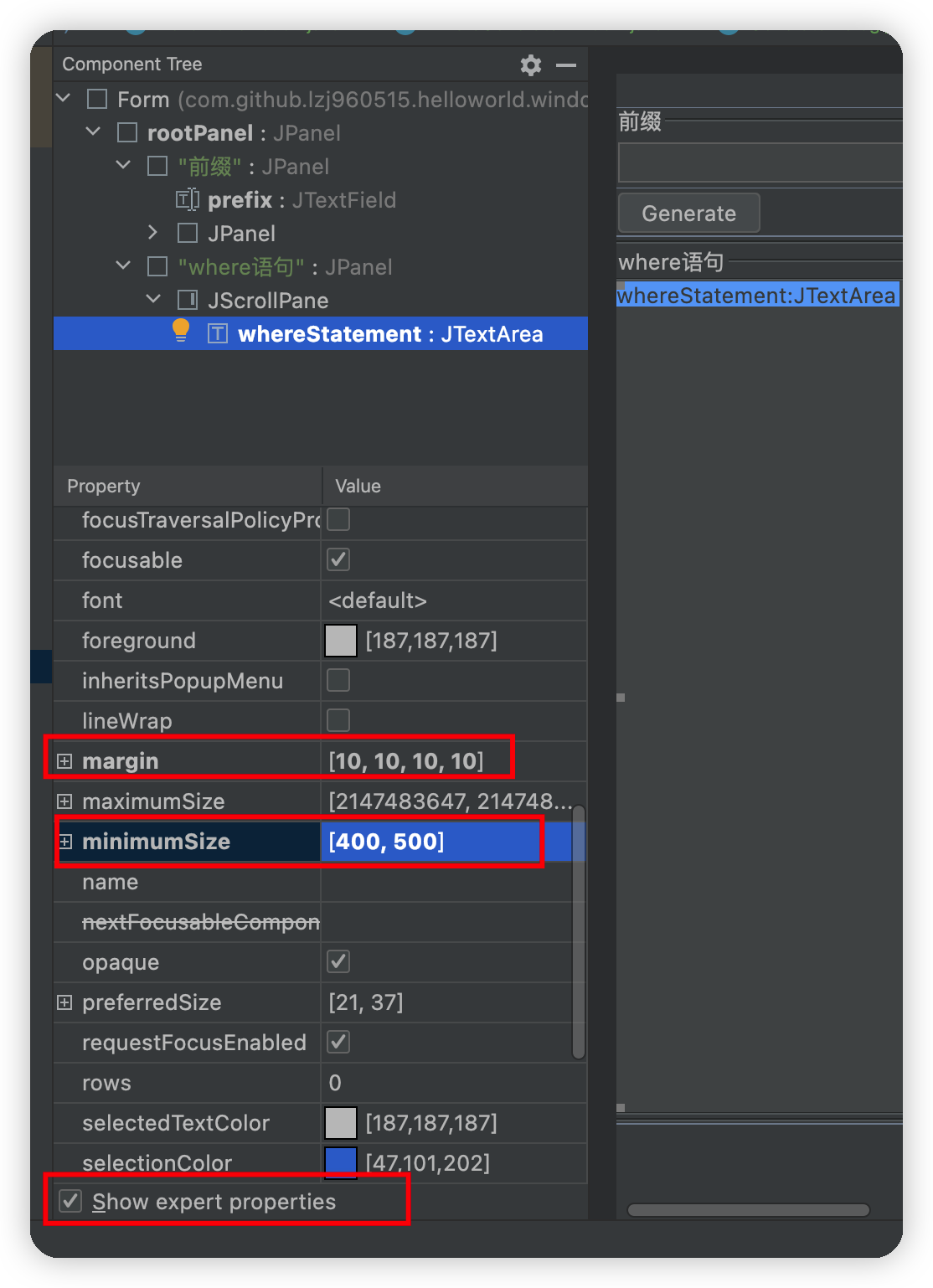
同样的,将JScrollPanel也设置一下,再进行调试
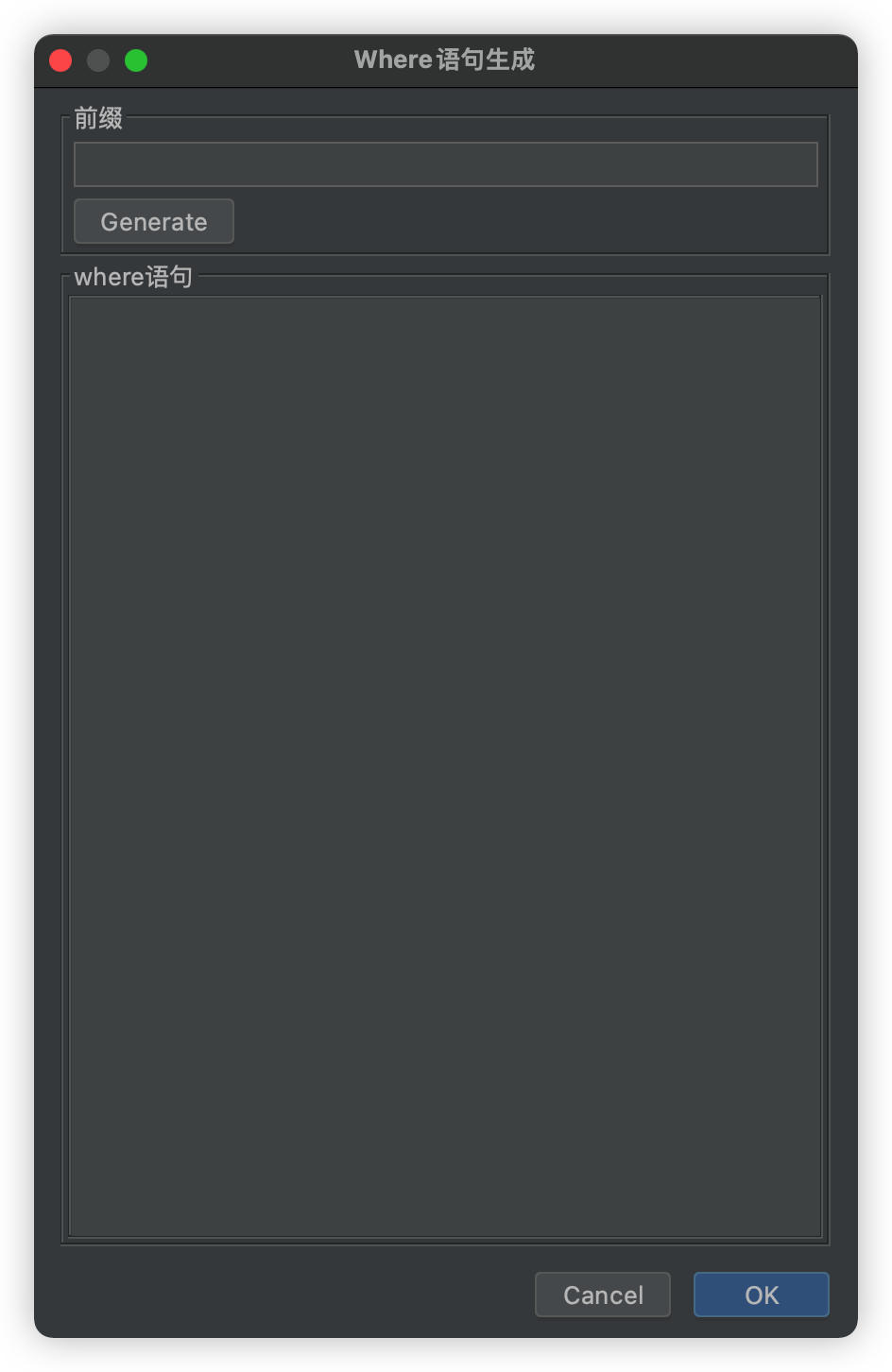
这下就好看多了。
3、怎么获取到当前文件的内容?
public class GenerateWhereAction extends AnAction {
@Override
public void actionPerformed(AnActionEvent e) {
// 获取编辑器
Editor editor = e.getRequiredData(CommonDataKeys.EDITOR);
// 当前打开的文件
VirtualFile virtualFile = e.getRequiredData(CommonDataKeys.PSI_FILE).getViewProvider().getVirtualFile();
// 获取选择的数据模型
SelectionModel selectionModel = editor.getSelectionModel();
// 获取当前选择的文本
String selectedText = selectionModel.getSelectedText();
if(StringUtils.isBlank(selectedText)){
// 获取当前打开的文件
Document document = editor.getDocument();
show(e, document.getText());
}
else {
show(e, selectedText);
}
}
private void show(AnActionEvent e, String text){
WhereGenerateWindow window = new WhereGenerateWindow(text);
DialogBuilder dialogBuilder = new DialogBuilder(e.getProject());
dialogBuilder.setCenterPanel(window.getRootPanel());
dialogBuilder.setTitle("Where语句生成");
dialogBuilder.show();
}
}
public class WhereGenerateWindow {
private JPanel rootPanel;
private JTextField prefix;
private JButton generate;
private JTextArea whereStatement;
public WhereGenerateWindow(String text){
this.init(text);
}
private void init(String text){
whereStatement.setText(text);
generate.addActionListener(e -> {
whereStatement.setText(prefix.getText() + "." + whereStatement.getText());
});
}
public JPanel getRootPanel() {
return rootPanel;
}
}
调试

接下来的如何解析文件,生成where语句就纯属于Java知识了,我想就不用我赘述了。
如何引入依赖
项目是由gradle构建的,所以引入依赖的方式和平常开发没什么两样
dependencies{
implementation("cn.hutool:hutool-all:5.6.2")
}
官方样例
官方文档是个不错的学习方式,同样的,官方也具有许多的demo可供我们学习
地址:https://github.com/JetBrains/intellij-sdk-code-samples
